
- 製品
- Androidユーティリティ
 Androidのデータ復旧
Androidのデータ復旧 壊れたAndroidデータの抽出
壊れたAndroidデータの抽出 Androidデータのバックアップと復元
Androidデータのバックアップと復元
- リソース
- ビデオチュートリアル
- ダウンロード
- サポート
- オンラインショップ
会議、映画、チュートリアル、テレビ番組、曲を録画したり、スナップショットを撮ったりしたい場合、FoneLab Screen Recorder を使用すると、数回クリックするだけでそれを行うことができます。

動画をキャプチャする
あなたのニーズに応じて高品質でフルスクリーンまたはカスタマイズされたサイズでビデオをキャプチャしてください。
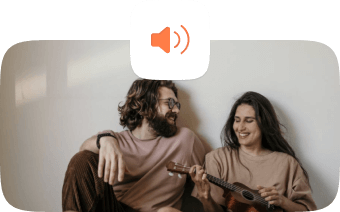
レコードオーディオ
好きな声や曲をコンピュータに録音してから、好きな場所に保存します。
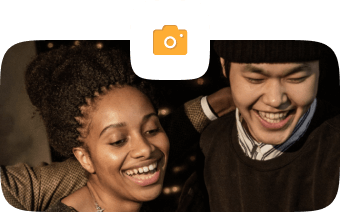
スナップショットを撮る
チュートリアル、映画、テレビ番組などから1つ以上のスナップショットを選択してください。
コンピューターには、記録して友達と共有したり、コンピューターやハードドライブに保存したりするさまざまなものがあります。 お気に入りの映画、チュートリアル、球技、オンラインゲームなど。 このプログラムは使いやすいので、専門的な知識は必要ありません。
エリア選択
記録またはキャプチャ領域を選択して、記録領域をロックします。
フォーマットを選択
ビデオまたはオーディオフォーマットを選択してください。
オフラインで記録
録画中はインターネット接続は必要ありません。
利用可能なエディション
ビデオやスナップショットにテキスト、矢印、線などの描画パネルを追加します。
レコード履歴
レコード履歴に簡単にアクセス。
マウス周辺
あなたはフルスクリーンまたはカスタマイズされたサイズを選ぶことができます。
レコード品質
高品質のビデオ、オーディオ、および画像
ショートカット
ホットキーを設定して、ウェブカメラなどを開始/停止/開閉します。
XBox、BattleGrounds、OverWatch、World Of WarCraft、LOLなどのオンラインゲームをコンピュータに記録するために使用します。
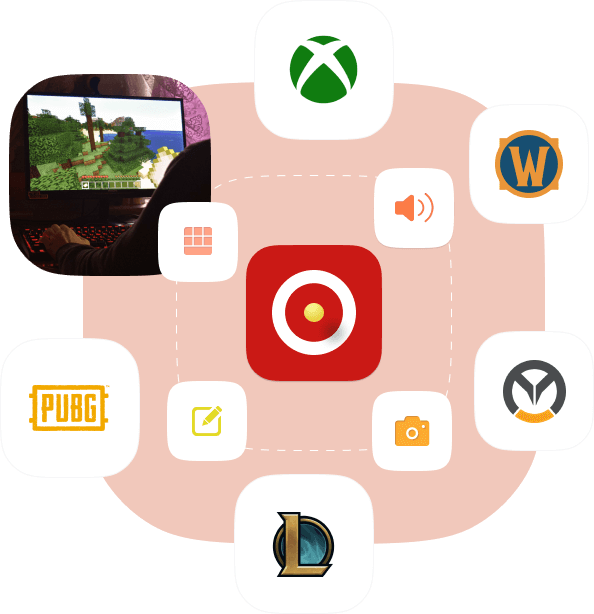
対応Windows OS/Android OS/iOS/iPadOS
Windows 11/10/8.1/8/7、Android 5.0~最新バージョン、iOS 17以前のバージョン、iPadOS
CPU
少なくともデュアルコアCPU、2.0GHz以上でクロック
RAM
4G RAMまたはそれ以上
プロセッサ
Intel i3以上のマルチコアプロセッサ、2GHz以上
グラフィックスカード
NVIDIA GeForce 8以上。 またはAMD HD 3800以上
Mac OSの
macOS 10.12以降(macOS Venturaを含む)
CPU
1GHzインテル教授
RAM
512MB以上(1024MB推奨)
Windows OSの
Mac OSの
SDビデオ
3GP(*。3gp; *。3g2)、AVI、DVファイル(* .dv; *。dif)、Flashファイル(* .flv; *。swf; *。f4v)、MOD、MJPEG(* .mjpg; * .mjpeg)、MKV、MPEG(* .mpg; *。mpeg; *。mpeg2; *。vob; *。dat)、MPEG4(* .mp4; *。m4v)MPV、QuickTimeファイル(* .qt; *。 mov)、リアルメディアファイル(* .rm; *。rmvb)、TOD、ビデオトランスポートストリームファイル(* .ts; *。trp; *。tp)、Windowsメディアファイル(* .wmv; *。asf)
HDビデオ
MPEG2 HDファイル(* .mpg; *。mpeg)MPEG4 HDファイル(* .mp4)QuickTime HDファイル(* .mov)WMV HDビデオファイル(* .wmv)HD TS、HD MTS、HD M2TS、HD TRP、HD TP
オーディオ
AAC、AIFFファイル(* .aif; * .aiff)、CUE、FLAC、M4A、MPEGファイル(* .mp3; *。mp2)、Monkeyのオーディオファイル(* .ape)、Ogg、Raw AC3ファイル(* .ac3 )、リアルオーディオファイル(* .ra; *。ram)、SUN AUファイル(* .au)、WAV、WMA
4KUHDビデオフォーマット
MP4、TS、MKV、AVI、FLV、WebM、MOV、MXF
4K UHDエンコーディング
H.265 / HEVC、H.264、MPEG、XviD、VP8、VP9
ビデオ
勝利のために
GIF、MP4、WMV、MOV、AVI、TS、F4V、M4V
Mac用
MP4
オーディオ
勝利のために
MP3、WMA、AAC、M4A
Mac用
MP3、WMA、FLAC、Ogg、Opus
画像
勝利のために
PNG、JPG、JPEG、BMP、GIF、TIFF
Mac用
PNG
私の母は忙しすぎて昨夜彼女のお気に入りのテレビ番組を見ることができませんでした。私はFoneLabを使って彼女のためにそれを録画しました。 その後、彼女はいつでもそれを見ることができます。 便利で使いやすいです。
-ジェームズ・ルイス
Photoshopで写真をより良くする方法についてのチュートリアルがあり、その後に続くように記録したいので、それを記録したいと思います。 FoneLabは、それに関する明確なビデオをキャプチャするのに役立ちます。 どうもありがとう!
-シドニーフロスト
ビデオの写真のXNUMXつが欲しいのですが、高品質のスナップショットを撮る方法がわかりません。 FoneLabを使用すると、ユーザーは高品質のスナップショットを取得できます。 それは本当に強力です。
-ルーファスデュポン
ビデオ、オーディオ、またはキャプチャ画面を記録する場合は、最初にプログラムをダウンロードしてインストールする必要があります。 次に、コンピューターで起動して、以下のデモに従うことができます。
ビデオレコーダー
オーディオレコーダ
スクリーンキャプチャ
ステップ 1
ビデオレコーダーを選択し、フルまたはカスタムをクリックして録画領域を選択します。
ステップ 2
それに応じて、Webカメラ、システムサウンド、およびマイクを有効または無効にします。 RECボタンをクリックします。
ステップ 3
完了したら、タスクバーの停止アイコンをクリックします。
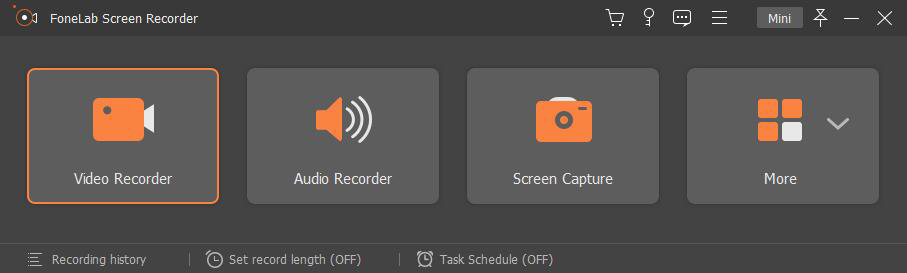
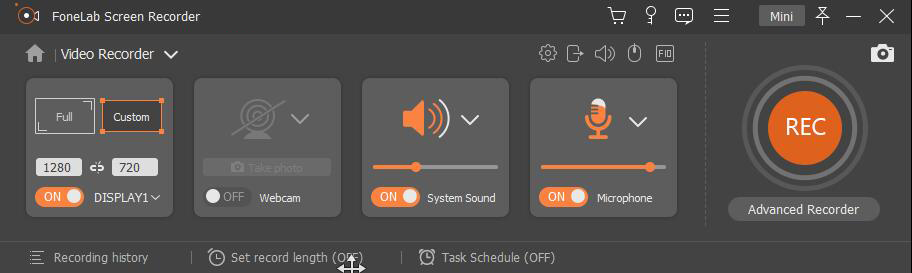

ステップ 1
[オーディオレコーダー]をクリックして、[システムサウンド]または[マイク]を有効にします。
ステップ 2
音量を調整し、RECボタンをクリックして開始します。
ステップ 3
停止アイコンをクリックして、ファイルをコンピューターに保存します。
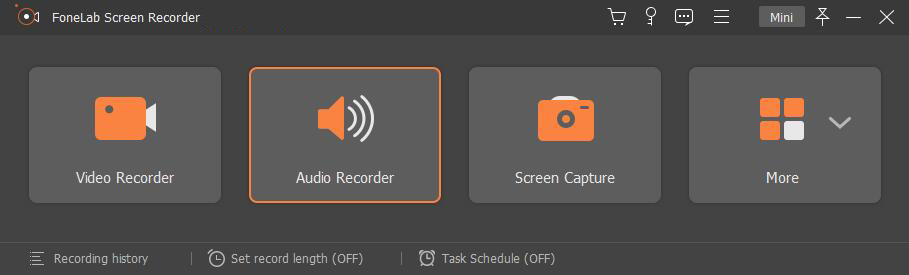
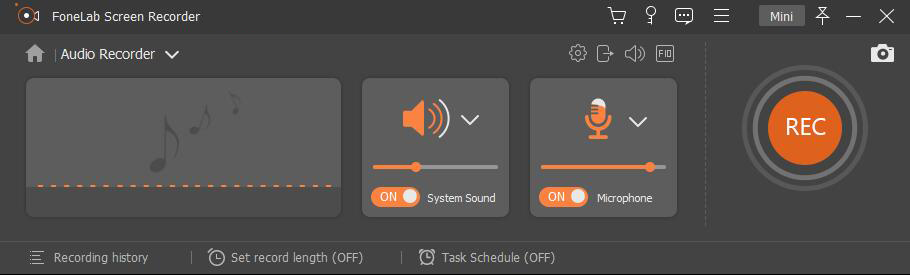
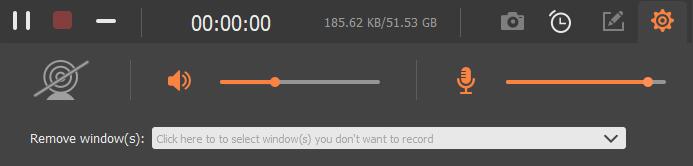
ステップ 1
[スクリーンキャプチャ]をクリックして、スクリーンショット領域を選択します。
ステップ 2
組み込みのツールを使用してスクリーンショットを編集します。
ステップ 3
保存アイコンをクリックします。
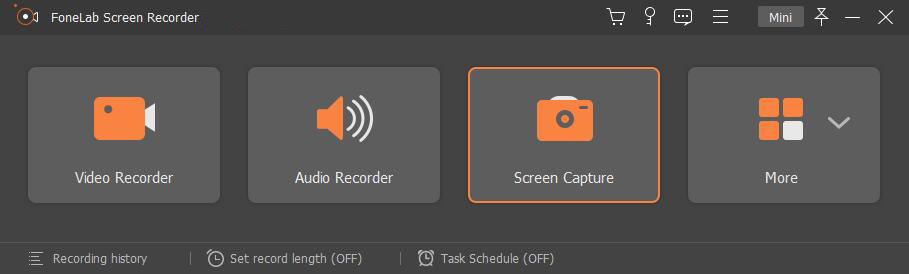
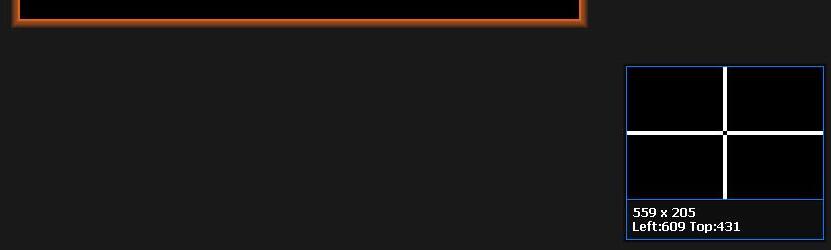

高い成功率
ユーザーフレンドリーなインターフェース
オンラインでの注文は100%安全です
保護されたすべてのプライバシー情報